win7_教你建立一个别人不能碰触的无敌文件夹
建一个别人打不开的文件夹与文件隐藏技巧
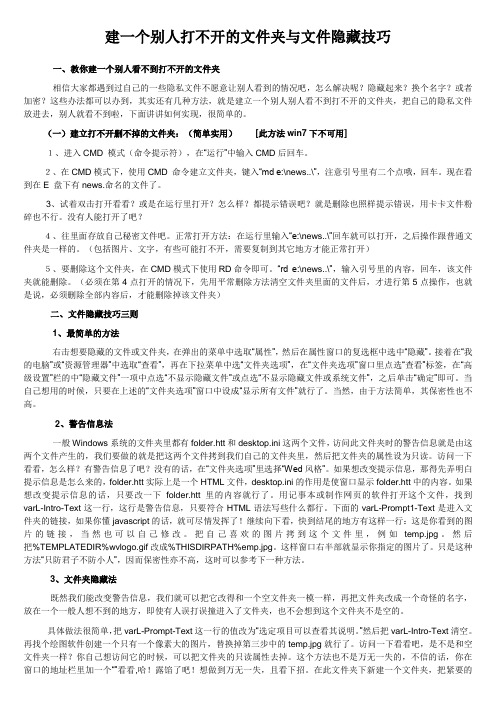
建一个别人打不开的文件夹与文件隐藏技巧一、教你建一个别人看不到打不开的文件夹相信大家都遇到过自己的一些隐私文件不愿意让别人看到的情况吧,怎么解决呢?隐藏起来?换个名字?或者加密?这些办法都可以办到,其实还有几种方法,就是建立一个别人别人看不到打不开的文件夹,把自己的隐私文件放进去,别人就看不到啦,下面讲讲如何实现,很简单的。
(一)建立打不开删不掉的文件夹:(简单实用)[此方法win7下不可用]1、进入CMD 模式(命令提示符),在“运行”中输入CMD后回车。
2、在CMD模式下,使用CMD 命令建立文件夹,键入“md e:\news..\”,注意引号里有二个点哦,回车。
现在看到在E 盘下有news.命名的文件了。
3、试着双击打开看看?或是在运行里打开?怎么样?都提示错误吧?就是删除也照样提示错误,用卡卡文件粉碎也不行。
没有人能打开了吧?4、往里面存放自己秘密文件吧。
正常打开方法:在运行里输入“e:\news..\”回车就可以打开,之后操作跟普通文件夹是一样的。
(包括图片、文字,有些可能打不开,需要复制到其它地方才能正常打开)5、要删除这个文件夹,在CMD模式下使用RD命令即可。
“rd e:\news..\”,输入引号里的内容,回车,该文件夹就能删除。
(必须在第4点打开的情况下,先用平常删除方法清空文件夹里面的文件后,才进行第5点操作,也就是说,必须删除全部内容后,才能删除掉该文件夹)二、文件隐藏技巧三则1、最简单的方法右击想要隐藏的文件或文件夹,在弹出的菜单中选取“属性”,然后在属性窗口的复选框中选中“隐藏”。
接着在“我的电脑”或“资源管理器”中选取“查看”,再在下拉菜单中选“文件夹选项”,在“文件夹选项”窗口里点选“查看”标签,在“高级设置”栏的中“隐藏文件”一项中点选“不显示隐藏文件”或点选“不显示隐藏文件或系统文件”,之后单击“确定”即可。
当自己想用的时候,只要在上述的“文件夹选项”窗口中设成“显示所有文件”就行了。
建加密文件夹

教你建一个别人打不开的文件夹(不需要加密软件哦!)教你建一个别人打不开的文件夹(不需要加密软件哦!)相信大家都遇到过自己的一些隐私文件不愿意让别人看到的情况吧,怎么解决呢?隐藏起来?换个名字?或者加密?这些办法都可以办到,其实还有一种方法,就是建立一个别人既不能进入又不能删除的文件夹,把自己的隐私文件放进去,别人就看不到啦,下面讲讲如何实现,很简单的。
第一步:在运行中输入c m d,回车,打开命令行窗口第二步:在命令行窗口中切换到想要建立文件夹的硬盘分区,如D盘第三步:输入MD 123..\回车,注意文件夹名后有2个小数点OK,搞定,看看你的D盘下面是不是多了一个名为123.的文件夹了?它是既不能进入又不能被删除的!不信你就试试看吧你再注意这个文件大小,点文件右键,再点属性,是大小为0.我里面放了好多片片。
儿童不宜- -!那么,如果自己想删除或者进入这个文件夹,又应该如何操作呢?同样也很简单。
如果想删除,在命令行窗口中输入rd 123..\回车,即可删除,当然删除前请确认里面的文件都是不需要的,不要删错了,呵呵。
如果想进入,在命令行窗口中输入start d:\123..\(注意这里一定要是文件夹的绝对路径,否则无法打开即可打开此文件夹),你就可以随心所欲的把不想让别人看到的资料放进去啦!据说是藏*最隐蔽的地方。
,看看,我放了那么多片片。
据说这个文件夹90%学会了都去放片片据说90%都为这么好贴子来回贴有朋友问有没有更快的办法进入加锁的文件夹当然有啦,那就是用批处理命令就可以搞定1、新建一个文本文件2、在文本内输入上面的命令:start d:123.. \,然后保存退出将刚才的TXT文本重命名为XXX.bat以后要进入这个文件夹,只要双击XXX.bat这个文件就可以了,是不是方便多了!这样可以建一个文件,在WINDOW下是打不开,光说是空的,,但在DOS下要以进入的.现需隐藏e盘bak目录下的tools文件夹e:\bak\tools运行:c m d键入:attrib +s +a +h +r e:\bak\tools然后,你再进去看e盘bak目录下,是否还有tools这个文件夹!这样就做到了真正的隐藏,不管你是否显示隐藏文件,此文件夹都看不见自己需要访问的时候怎么办?打开我的电脑---键入e:\bak\tools就可以直接进入,条件是,你必须要记得自己的隐藏文件夹名(切记)现在需要取消该隐藏文件夹,命令如下:运行:c m d键入:attrib -a -s -h -r e:\bak\tools进入e盘bak目录下,会发现tools文件夹显示出来了如果你想要真正隐藏文件夹,还是按上面说的比较保险。
文件夹Skill

如何建立一个别人打不开的文件夹
随着电脑的日益普及,电脑在我们的生活、工作中发挥着越来越多的作用,但是在我们使用电脑的过程中,总是有一些个人的隐私,公司的重要文件等,不希望被别人看到,这是我们可以采取隐藏,加密等方法来对文件进行保护。
现在我在教大家两个方法,希望对大家有所帮助。
一、建议一个打不开也删不掉的文件夹
1、进入cmd 模式(命令提示符),在“运行”中输入cmd后回车。
2、在cmd模式下,使用cmd 命令建立文件夹,键入“md d:\ceshi..\”,注意引号里有二个点,回车。
现在看到在D 盘下有ceshi.命名的文件了。
3、无论是双击打开或是在运行里打开都提示错误吧?就是删除也照样提示错误,用卡卡文件粉碎也不行。
4、正常打开方法:在运行里输入“d:\ceshi..\”回车就可以打开,之后操作跟普通文件夹是一样的。
5、要删除这个文件夹,需要在cmd模式下使用rd命令即可。
“rd
d:\ceshi..\”,引号里的内容。
二、巧妙隐藏文件夹
例如需隐藏F盘ceshi目录下的yincang文件夹f:\ceshi\yincang
1、隐藏文件夹
运行:cmd
键入:attrib +s +a +h +r f:\ceshi\yincang
不管是否显示隐藏文件,此文件夹都看不见。
2、访问文件夹
打开我的电脑---在地址栏键入f:\ceshi\yincang就可以直接进入。
3、取消隐藏
运行:cmd
键入:attrib -a -s -h -r f:\ceshi\yincang 这时文件夹就显示出来了。
Win7怎么设置文件夹高级权限

Win7怎么设置文件夹高级权限
Win7怎么设置文件夹高级权限?设置对文件的访问权限以及访问级别,可以防止电脑中的其他用户查看或修改重要的文件内容,从而保护电脑中资源。
下面跟着店铺来一起来了解下吧。
Win7设置文件夹高级权限方法
1.右键任意一个文件夹,在弹出的右键菜单之中点击属性。
2.在弹出的文件夹属性窗口之中切换到安全选项卡之中,在组或用户名栏目之中选择任意一个用户或者是用户组。
3.点击编辑按钮,在弹出了文件夹权限编辑对话框。
4.在下方可以寻找到对应用户权限的详细设置界面,这里win7旗舰版操作系统提供了七种用户可以自由设置的权限。
5.如果希望修改文件夹所有者的话可以点击下方的高级按钮,在所有者选项卡之中修改用户。
教你建一个别人打不开的文件夹

教你建一个别人打不开的文件夹相信大家都遇到过自己的一些隐私文件不愿意让别人看到的情况吧,怎么解决呢?隐藏起来?换个名字?或者加密?这些办法都可以办到,其实还有一种方法,就是建立一个别人既不能进入又不能删除的文件夹,把自己的隐私文件放进去,别人就看不到啦,下面讲讲如何实现,很简单的。
以Windows XP为例,在D盘创建一个名为“3158”的文件夹:1:依次点击“开始→运行”,在弹出的“运行”窗口中输入“cmd”,然后点击“确定”,打开命令行窗口;2:在命令行窗口切换到想要创建文件夹的硬盘分区。
例如,需要在D盘创建文件夹,则输入“d: ”,然后回车即可;3:创建一个名为“3158”的文件夹,则输入“md 3158..\ ”,然后回车;(注意文件夹名称后面有2个小数点)OK,搞定!看看你的D盘下面是不是多了一个名为“3158.”的文件夹?这个文件夹既不能访问又不能删除,不信试试看!来看看这个文件夹的大小,在文件夹上单击右键,在弹出菜单中选择“属性”,在弹出的“属性”窗口中我们可以看到,这个文件夹的大小为0字节。
当然,现在这个文件夹是空的,其实,无论你放多少东东进去,文件夹的大小始终显示为0字节。
怎么样,够隐蔽吧!如何删除这个文件夹呢?如果要删除,则按照上面讲述的步骤先打开命令行窗口,然后有两种方法:1、不切换到D盘而直接删除,则输入“rd d:\3158..\”,回车即可;2、如果已经切换到D盘,则输入“rd 3158..\”,回车即可;需要注意的是,在删除文件夹之前首要先清空文件夹中的内容,否则无法删除。
如何进入这个文件夹呢?如果要进入,则按照上面讲述的步骤先打开命令行窗口,输入“start d:\3158..\ ”,回车即可。
这时,你就可以随心所欲的把隐私文件放进去啦!需要注意的是,无论是否切换到D盘,都要输入文件夹的绝对路径,否则无法打开。
如何快速访问这个文件夹呢?有朋友问有没有更快的办法进入这个文件夹呢?当然有啦,那就是用批处理命令。
如何建立windows无法访问的文件夹

如何建立windows无法访问的文件夹(转)
要想在Windows下要建立一个让他人无法访问的文件夹,大家一般都采用加密软件来完成这个任务。其实,在Windows XP下无需额外的软件,利用系统自身的特性就可以建立一个“加密”的文件夹,一般人无法直接查看到里面的内容,更有趣的是在试验过程中我们会有许多新发现,对XP的认识也会更深一些,并能体验到自己动手发现奥秘的独特乐趣,下面我们就正式开始吧。
接下来,拷贝几个文件或文件夹到“test.”文件夹中,有趣的事情又发生了:在test文件夹中也出现了同样的文件或文件夹!就是说你往“test.”文件夹中拷贝或删除任何文件,在“test”文件夹中会做出相应的反应,反之亦然!很有意思吧?其他Windows下的文件夹有这个特性吗?呵呵!点击“test.”或test文件夹中的文件或文件
现在请大家在命令提示符窗口中输入md test命令,建立test文件夹(或者直接在Windows的资源管理器中建立test文件夹)。此时再用鼠标单击test.文件夹,发现可以进入该文件夹了!在“地址”栏中可以看到我们的确进入“test.”文件夹了(图3)。在命令行下输入“cd test..\”命令(该命令表示我们要进入“test.”文件夹),回车之后发现我们进入的实际上是test文件夹(图4)!是不是很有趣?
有趣的事情还没有完,先把test文件夹删除,然后在命令提示符窗口下用md test...\命令再建立一个“test..”文件夹,复制任意一个文件或文件夹到“test..”文件夹中,在G盘根目录下就会出现一个名为test的新文件夹,现在,无论是“test..”文件夹还是“test.”文件夹,我们都可以通过点击它而进入该文件夹。有意思的是,只有“test..”文件夹里面有我们刚刚拷贝进去的文件,其他两个文件夹里面都没有我们复制的内容在内。用鼠标右击“test..”文件夹选择“属性”,发现其“大小”、“占用空间”和“包含”属性都不为空,而“test.”和test文件夹的上述属性内容都为空!另外,当我们删除test文件夹之后,用鼠标右击“test..”和“test.”文件夹选择“属性”,可以发现它们都没有“安全”标签(图5),并且“大小”、“占用空间”和“包含”、“修改时间”等属性都为空(实际上里面有文件存在),而如果test文件夹存在则“test..”和“test.”文件夹都有“安全”标签。让我们继续,假设我们没有删除test文件夹,接下来进入命令提示符窗口下,发现用cd test...\和cd test..\命令进入的其实都是test文件夹,用dir命令可以发现每一个文件夹中都是空的!真是很奇怪,在Windows窗口下“test..”文件夹中明明有文件存在,在命令提示符下竟然不见了!更奇怪的是如果我们在命令提示符窗口用rd test..\命令删除“test.”文件夹,会显示“目录不是空的”(注意:我们刚刚在Windows下已经查看过了“test.”文件夹里面什么文件也没有啊!),因此无法删除该文件夹!真的很奇怪!笔者推测:其实,我们对“test..”和“test.”目录的操作其实在Windows看来都是对test文件夹的操作,所以删除test文件夹之后就会有上述反应。
如何建一个别人进不了也删不掉的文件夹

建一个别人进不了也删不掉的文件夹
第一步:在运行中输入cmd,回车,打开命令行窗口
第二步:在命令行窗口中切换到想要建立文件夹的硬盘分区,如D盘,输入:d:
第三步:输入md 123..\ 回车,注意文件夹名后有2个小数点.OK,搞定,看看你的D盘下面是不是多了一个名为123.的文件夹了?它是既不能进入又不能被删除的!不信你就试试看吧。
那么,如果自己想删除或者进入这个文件夹,又应该如何操作呢?同样也很简单。
如果想删除,在命令行窗口中输入rd 123..\ 回车,即可删除,当然删除前请确认里面的文件都是不需要的,不要删错了。
如果想进入,在命令行窗口中输入
start d:\123..\ 注意这里一定要是文件夹的绝对路径,否则无法打开即可打开此文件夹,你就可以随心所欲的把不想让别人看到的资料放进去啦。
教你建一个别人打不开的文件夹

教你建一个别人打不开的文件夹介绍在日常生活或工作中,我们经常需要保护一些私密的文件或个人信息。
而建立一个别人无法轻易打开的文件夹是一种常见的保护方法。
通过本文档,我们将教你如何创建一个别人无法轻松打开的文件夹,并提供一些额外的安全措施以进一步保护你的文件。
步骤步骤一:选择合适的操作系统首先,你需要选择一个合适的操作系统来创建和管理你的文件夹。
在市场上有很多不同的选择,比如Windows、Mac OS、Linux等。
选择之前,你需要考虑你最常使用的设备和个人偏好。
步骤二:选择一个合适的存储位置选择一个合适的存储位置是创建一个安全的文件夹的关键。
你可以将文件夹存储在你的计算机硬盘中的特定目录下,或者使用一些加密软件创建一个虚拟的加密文件夹。
无论哪种方式,都需要确保只有你自己可以访问该位置。
步骤三:创建文件夹在选择了合适的操作系统和存储位置后,你可以开始创建文件夹了。
右键点击你选择的存储位置,并选择“新建文件夹”选项。
为文件夹取一个特殊的名字,最好是不容易猜到的。
例如,你可以使用一串随机字符或数字作为文件夹名字。
步骤四:隐藏文件夹创建了文件夹后,你可以选择隐藏该文件夹,进一步增加其安全性。
隐藏文件夹的方法因操作系统而异。
在Windows操作系统中,你可以选择文件夹属性并勾选“隐藏”选项。
在Mac OS中,你可以使用终端命令将文件夹设置为隐藏。
无论你使用哪种操作系统,隐藏文件夹的方法都可以在各自的帮助文档中找到。
步骤五:加密文件夹如果你想进一步加强文件夹的安全性,你可以考虑使用加密软件对文件夹进行加密。
加密软件将文件夹中的所有文件和文件夹转化为加密格式,只有通过正确的密码才能够解密和访问文件。
有许多可用的加密软件可供选择,例如VeraCrypt、BitLocker、FileVault等。
你可以根据自己的需求和操作系统选择合适的加密软件。
注意事项1.部分操作可能需要管理员权限,确保你有足够的权限。
2.在选择文件夹名字时,要尽量避免使用可能被猜测到的名字,并且不要使用容易让别人发现的特殊字符。
建立安全文件夹

建立别人既无法进入又无法删除的文件夹,把自己的东西放进去,这样别人就不能看到了。
如何进行操作呢?
第一步:开始-运行,输入cmd,打回车,或者点击开始-所有程序-附件-命令提示符,打开命令提示符窗口。
第二步:在命令提示符窗口中切换到想要建立文件夹的硬盘分区,比如要在D
盘建立文件夹,输入 D: (磁盘转换命令是盘符后面跟英文状态的冒号)打回车。
第三步:输入 MD 123..\ ,(注意MD后面有一个空格)打回车,注意文件夹名后有2个英文状态的点号。
OK!搞定,看看你的D盘下面是不是多了一个名为123.的文件夹了?它是既不能进入又不能被删除的!不信?试试看?
那么,如果自己想进入或者删除这个文件夹,又该如何操作呢?
如果想进入,在命令提示符窗口中输入start d:\123..\ ,(注意这里一定要是文件夹的绝对路径,strat后面有一个空格,否则无法打开即可打开此文件夹),你就可以随意把自己的资料放进去啦!
如果想删除,在命令行窗口中输入rd 123..\ ,(注意rd后面有一个空格)打回车,即可删除,当然删除前是要确认里面的文件都是不需要的,不要删错了,先删除文件,再删除文件夹,呵呵。
如何给新建一个别人打不开的文件夹-推荐下载

如何给文件夹加密电脑现在几乎家家都有,人人都会用。
很多资料文件也都存贮在电脑中,很多电脑都是多人共用的,那么如何给文件夹加密,让其他人无法浏览你不想让别人知道的资料内容呢?本文就给大家介绍几种常用方法,首先就是最绿色的,无需安装什么软件,操作系统自带的文件夹加密方法。
方法1:将你的文件或文件夹隐藏,(右键点文件或文件夹的属性,将属性改为“隐藏”,再在控制面板里打开“文件夹选项”点“查看”按钮在下面的框里选择“不显示隐藏的文件或文件夹”这样文件就不见了);方法2:将文件的扩展名(也就是文件名最后的几个字母)随便改一下就打不开了,文件夹需压缩后更改,别人也不知道是啥格式的,自己要知道哦。
可以和方法1同时使用。
方法3:把文件或文件夹压缩成winrar的加密压缩文件夹,步骤是,右键点击要压缩的文件->添加到压缩文件->高级->设置密码->然后输入密码后确定(其他选项为默认)方法4:用记事本锁住你的文件夹* 认定一个你想锁定的的文件夹例如D:\pics* 现在新建一个记事本输入下面的内容:ren pics pics.{21EC2020-3AEA-1069-A2DD-08002B30309D}* 这里的pics是你的文件夹的名字。
另存文本文件为“loc.bat” 在同一目录内(重要哦!)。
* 打开另一个新的记事本文件输入类似下面的内容:ren pics.{21EC2020-3AEA-1069-A2DD-08002B30309D} pics* 另存文本文件为“key.bat ”在同一目录内。
(其实文本的文件名可随意的,但扩展名必须是“.bat”)用法:* 锁住文件夹:只要点击loc.bat,它就会转换到控制面板的图标而无法使用。
* 解锁文件夹:点击key.bat文件,文件夹就会解锁并可以操作啦。
如果你用的是XP系统,恰好磁盘的格式又是NTFS的,那就可以用更高级的EFS加密,来保护你的资料。
无敌文件夹创建及使用

作业-“无敌文件夹的创建”这个东西应该比较实用哦!我刚开始发现的时候觉得挺好玩的,谢静雯一定要学会哦!^_^第一步:在运行中输入cmd,回车,打开命令行窗口第二步:在命令行窗口中切换到想要建立文件夹的硬盘分区,如I盘第三步:输入MD xie..\回车,注意文件夹名后有2个小数点好了,搞定,看看你的I盘下面是不是多了一个名为xie. 的文件夹了?它是既不能进入又不能被删除的!不信你就试试看吧!那么,如果自己想删除或者进入这个文件夹,又应该如何操作呢?同样也很简单。
如果想进入,在命令行窗口中输入start I:\xie..\(注意这里一定要是文件夹的绝对路径,否则无法打开即可打开此文件夹),你就可以随心所欲的把不想让别人看到的资料放进去啦!如果想删除,在命令行窗口中输入rd I:\xie..\ 回车,即可删除,当然删除前请确认里面的文件都是不需要的,不要删错了,呵呵。
原理:在计算机目录中,字符. 表示当前目录,而文件名能以符号命名,但却不可使用特殊符号连续2次输入命名,字符. 恰好是目录中的特殊符号,因此我们在创建这个无敌文件夹正是利用了这一原则创建了一个名为xie. 的文件,然而我们先前输入的2点为什么只显示一点了呢?这就是利用如上所说的文件命名漏洞,xie..\ 的意思其实是“xie.目录中的当前目录”但是我们在I盘的根目录下打开“xie.目录中的当前目录”,这肯定是不可能的,所以说,计算机就会误判断不存在该目录或者说引发了一个不可能的连接,其实这些系统报错属于正确的,因为它的确找不到在I盘下的其他文件的当前目录,I盘的当前目录就是I盘,所以它便报错为找不到该文件夹。
嘿嘿~~你晓得我传授别人东西讲得不是很让人理解,但是这是我讲得自认为最易让你懂的原理的!别骂我啊~~我会打喷嚏的!!^_^!!关于这个无敌文件夹张斌平我还自己发现了一个漏洞,这是别人和网上绝对没有的!就做下一次作业交哦!(总要偷点懒噻!嘿嘿~)应该算比这还有趣,其实这些原理还是自己想得比较有意思!越觉得奇怪,就越想!越去理解,那样会很有意思的!!!。
怎样创建一个别人看不到也打不开的文件夹(最全最实用)

怎样创建一个别人看不到也打不开的文件夹1.进入CMD 模式(命令提示符),即在“运行”中输入CMD后,回车。
2.在CMD模式下,使用CMD 命令建立文件夹,即在“运行”中键入“ md e:\news..\ ”(注意引号里S后面的二个小点),回车。
现在打开E盘,看到在E 盘下有news.命名的文件了。
(后面有小点的那个才是)3.试着双击打开看看?或是在运行里打开?怎么样?都提示错误吧?就是删除也照样提示错误,用卡卡文件粉碎也不行。
没有人能打开了吧?4.往里面存放自己秘密文件吧。
正常打开方法:在运行里输入“ e:\news..\ ”回车就可以打开(注意引号里S后面的二个小点),之后操作跟普通文件夹是一样的。
5.要删除这个文件夹,在CMD模式下使用RD命令即可。
即在运行里输入“ rd e:\news..\ ”,引号里的内容(注意引号里S后面的二个小点)。
创建一个隐藏文件夹的方法相信大家都遇到过自己的一些隐私文件不愿意让别人看到的情况吧,怎么解决呢?隐藏起来?换个名字?或者加密?这些办法都可以办到,其实还有一种方法,就是建立一个别人既不能进入又不能删除的文件夹,把自己的隐私文件放进去,别人就看不到啦,下面讲讲如何实现,很简单的。
第一步:在运行中输入cmd,回车,打开命令行窗口第二步:在命令行窗口中切换到想要建立文件夹的硬盘分区,如D盘第三步:输入MD 123..\回车,注意文件夹名后有2个小数点OK,搞定,看看你的D盘下面是不是多了一个名为123.的文件夹了?它是既不能进入又不能被删除的!不信你就试试看吧你再注意这个文件大小,点文件右键,再点属性,是大小为0.那么,如果自己想删除或者进入这个文件夹,又应该如何操作呢?同样也很简单。
如果想删除,在命令行窗口中输入rd 123..\回车,即可删除,当然删除前请确认里面的文件都是不需要的,不要删错了,呵呵。
如果想进入,在命令行窗口中输入start d:\123..\(注意这里一定要是文件夹的绝对路径,否则无法打开即可打开此文件夹),你就可以随心所欲的把不想让别人看到的资料放进去啦!有朋友问有没有更快的办法进入加锁的文件夹,当然有啦,那就是用批处理命令就可以搞定1、新建一个文本文件2、在文本内输入上面的命令:start d:123.. 然后保存退出,将刚才的TXT文本重命名为XXX.bat,以后要进入这个文件夹,只要双击XXX.bat这个文件就可以了.如果对你有帮助的话,就支持下!!如何隐藏文件夹1、运行cmd2、在cmd窗口中输入如下命令:md D:\test..\(在D盘创建文件夹名为test.)D:\test.这个文件夹普通方式是无法打开的,不信自己可以试;3、在运行中输入命令:d:\test..\(或者在命令提示符里面输入: start c:\Snail..\)即可以打开文件夹test.,并可以在文件夹内操作,和一般文件夹一样,记住,只能通过这个方式可以打开D盘的文件夹test.;4、如果需要删除这个文件夹,请在cmd窗口中用命令:rd D:\test..\建立真正隐藏的文件夹,放敏感资料先说一下:不是attrib的那种!大家都知道autorun.inf免疫的原理吧。
教你如何创建隐私文件夹,只能自己删除打开,还怕别人借电脑吗?
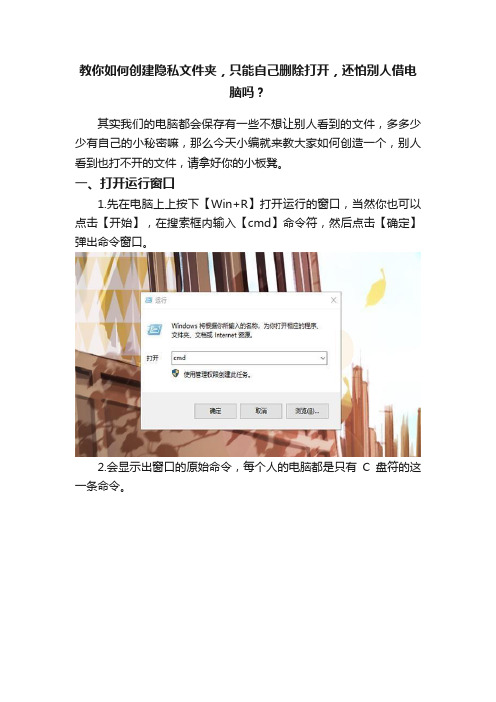
教你如何创建隐私文件夹,只能自己删除打开,还怕别人借电脑吗?其实我们的电脑都会保存有一些不想让别人看到的文件,多多少少有自己的小秘密嘛,那么今天小编就来教大家如何创造一个,别人看到也打不开的文件,请拿好你的小板凳。
一、打开运行窗口1.先在电脑上上按下【Win+R】打开运行的窗口,当然你也可以点击【开始】,在搜索框内输入【cmd】命令符,然后点击【确定】弹出命令窗口。
2.会显示出窗口的原始命令,每个人的电脑都是只有C盘符的这一条命令。
二、新建文件夹1.在C盘命令最后输入文件夹需存储的盘符。
输入“D:”然按下回车键,接着会出现D盘的盘符。
2.随后在D盘后面输入“md AAA..\\”。
需要注意的是里面的两点一定不可以忘记,不然无法显示效果喔,然后按下回车键,就会成功创建一个名为“AAA..”的文件夹。
【此AAA是文件夹的名称】。
三、尝试打开文件1、别人无权查看我们先进入D盘寻找刚才创建的“AAA..”打开之后,将自己不想让别人看到的文件夹给添加进去,然后出来,再进去,你会发现文件夹显示【该文件夹为空】,你会发现别人看不到我们文件内容。
2.自己查看文件那就有人问了,别人看不到我的文件,那我们该如何看自己的文件呢,我们打开D盘,在D盘的目录下,会看到一个和”AAA..”同一个名称的文件夹,但它比它少了两点。
也就是“AAA”,点开这个文件夹是空的,我们将“AAA”这个文件夹给删除掉。
当你删掉之后,再打开这个文件夹,就可以看到里面的文件夹了。
3.别人无法打开你的文件我们看到这个文件夹,双击打开,会发现打不开这个文件,系统会提示你“【目录名无效】”我们将这个文件给拖到桌面上,再双击就可以打开了。
四、删除文件1.如何让别人无法删掉文件别人删不掉你的文件夹,删除文件的时候系统会提示“找不到该目录”2.如何彻底删除文件轻参考第一步,在后台打开命令提示行窗口,先输入执行D盘的命令,然后在D盘后面输入rd AAA..\\”然后按下回车键,此时就可以将D盘中的“AAA..”这个文件给彻底删除掉。
轻松教你创建绝密文件夹,外人绝对找不到!
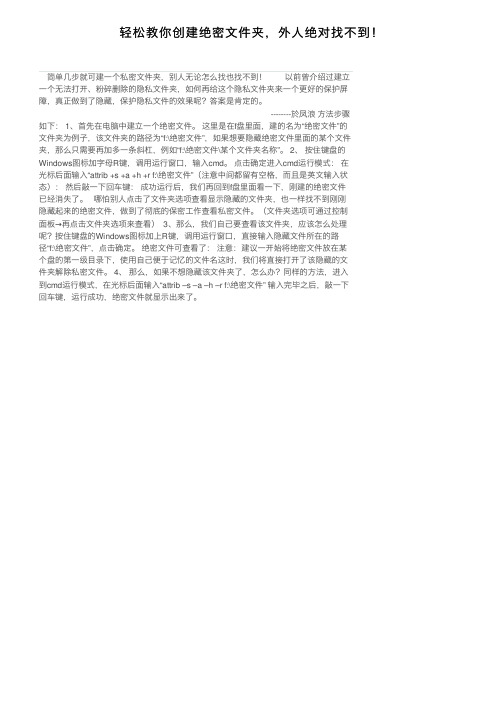
轻松教你创建绝密⽂件夹,外⼈绝对找不到!简单⼏步就可建⼀个私密⽂件夹,别⼈⽆论怎么找也找不到!以前曾介绍过建⽴⼀个⽆法打开、粉碎删除的隐私⽂件夹,如何再给这个隐私⽂件夹来⼀个更好的保护屏障,真正做到了隐藏,保护隐私⽂件的效果呢?答案是肯定的。
--------於凤浪⽅法步骤如下: 1、⾸先在电脑中建⽴⼀个绝密⽂件。
这⾥是在f盘⾥⾯,建的名为“绝密⽂件”的⽂件夹为例⼦,该⽂件夹的路径为“f:\绝密⽂件”,如果想要隐藏绝密⽂件⾥⾯的某个⽂件夹,那么只需要再加多⼀条斜杠,例如“f:\绝密⽂件\某个⽂件夹名称”。
2、按住键盘的Windows图标加字母R键,调⽤运⾏窗⼝,输⼊cmd。
点击确定进⼊cmd运⾏模式:在光标后⾯输⼊“attrib +s +a +h +r f:\绝密⽂件”(注意中间都留有空格,⽽且是英⽂输⼊状态):然后敲⼀下回车键:成功运⾏后,我们再回到f盘⾥⾯看⼀下,刚建的绝密⽂件已经消失了。
哪怕别⼈点击了⽂件夹选项查看显⽰隐藏的⽂件夹,也⼀样找不到刚刚隐藏起来的绝密⽂件,做到了彻底的保密⼯作查看私密⽂件。
(⽂件夹选项可通过控制⾯板→再点击⽂件夹选项来查看) 3、那么,我们⾃⼰要查看该⽂件夹,应该怎么处理呢?按住键盘的Windows图标加上R键,调⽤运⾏窗⼝,直接输⼊隐藏⽂件所在的路径“f:\绝密⽂件”,点击确定。
绝密⽂件可查看了:注意:建议⼀开始将绝密⽂件放在某个盘的第⼀级⽬录下,使⽤⾃⼰便于记忆的⽂件名这时,我们将直接打开了该隐藏的⽂件夹解除私密⽂件。
4、那么,如果不想隐藏该⽂件夹了,怎么办?同样的⽅法,进⼊到cmd运⾏模式,在光标后⾯输⼊“attrib –s –a –h –r f:\绝密⽂件” 输⼊完毕之后,敲⼀下回车键,运⾏成功,绝密⽂件就显⽰出来了。
如何建一个别人打不开的文件

教你如何彻底隐藏文件夹_风间苍月教你如何彻底隐藏文件夹2006-11-12 20:19.方法二:◎◎◎◎◎XP下隐藏文件夹最佳方案:首先在你要隐藏的文件夹下新建文件夹,并建立你的文件夹想变成什么样的图标就用下面图标的代码作为扩展名: 然后,想进入你的文件夹,就双击开始制作的快捷方式,然后点"向上"就可以进入了。
2、在文本中输入“start d:\a..\”;
3、依次点击“记事本”中的“文件→另存为”,将文件名改为“xxx.bat”,然后点击“保存”即可。
以后要进入这个文件夹,只要双击“xxx.bat”这个文件就可以了,是不是方便多了!
二 .删除
rmdir d:\\a..\\
例子为‘rmdir /s 文件夹名’。
这个s的意思,就是不论里面有没有文件,也一律删除
三 .进入
输入“start E:\zhanglongkun..\”,回车即可
四 快速进入
1、依次点击“开始→程序→附件→记事本”,打开“记事本”程序;
第二步:在命令行窗口中切换到想要建立文件夹的硬盘分区,如D盘
第三步:输入 MD 123..\ 回车,注意文件夹名后有2个小数点
OK,搞定,看看你的D盘下面是不是多了一个名为123.的文件夹了?它是既不能进入又不能被删除的!不信你就试试看吧
你再注意这个文件大小,点文件右键,再点属性,是大小为0.我里面放了好多片片。。。。。儿童不宜 - -!
相信大家都遇到过自己的一些隐私文件不愿意让别人看到的情况吧,怎么解决呢?隐藏起来?换个名字?或者加密?这些办法都可以办到,其实还有一种方法,就是建立一个别人既不能进入又不能删除的文件夹,把自己的隐私文件放进去,别人就看不到啦,下面讲讲如何实现,很简单的。
教你建一个别人打不开删不掉的文件夹,私人珍藏版

第一步:在运行中输入cmd,回车,打开命令行窗口
特别适合各位狼友啊,什么H啊A啊的,都可以放进去了。
如果想删除,在命令行窗口中输入 rd d:\123..\ 回车,即可删除,当然删除前请确认里面的文件都是不需要的,不要删错了,呵呵。
如果想进入,在命令行窗口中输入 start d:\123..\ 注意这里一定要是文件夹的绝对路径,否则无法打开即可打开此文件夹,你就可以随心所欲的把不想让别人看到的资料放进去啦!
第二步:在命令行窗口中切换到想要建立文件夹的硬盘分区,如D盘 输入:d:
第三步:输入md 123..\ 回车,注意文件夹名后有2个小数点
OK,搞定,看看你的D盘下面是不是多了一个名为123.的文件夹了?它是既不能进入又不能被删除的!不信你就试试看吧^_^
那么,如果自己想除或者进入这个文件夹,又应该如何操作呢?同样也很简单。
如何建一个别人打不开的文件夹

2、警告信息法
一般Windows系统的文件夹里都有folder.htt和desktop.ini这两个文件,访问此文件夹时的警告信息就是由这两个文件产生的,我们要做的就是把这两个文件拷到我们自己的文件夹里,然后把文件夹的属性设为只读。访问一下看看,怎么样?有警告信息了吧?没有的话,在“文件夹选项”里选择“Wed风格”。如果想改变提示信息,那得先弄明白提示信息是怎么来的,folder.htt实际上是一个HTML文件,desktop.ini的作用是使窗口显示folder.htt中的内容。如果想改变提示信息的话,只要改一下folder.htt里的内容就行了。用记事本或制作网页的软件打开这个文件,找到varL-Intro-Text这一行,这行是警告信息,只要符合HTML语法写些什么都行。下面的varL-Prompt1-Text是进入文件夹的链接,如果你懂javascript的话,就可尽情发挥了!继续向下看,快到结尾的地方有这样一行:这是你看到的图片的链接,当然也可以自己修改。把自己喜欢的图片拷到这个文件里,例如temp.jpg。然后把%TEMPLATEDIR%wvlogo.gif改成%THISDIRPATH%emp.jpg。这样窗口右半部就显示你指定的图片了。只是这种方法“只防君子不防小人”,因而保密性亦不高,这时可以参考下一种方法。
2.命令窗口在哪里?
点击“运行”后输入cmd 然后回车
弹出来的一个黑色背景的窗口就是命令窗口
3.两个“\”代表什么?
运行命令中的一个分节的符号 键盘“加号”右边的那个。
相信大家都遇到过自己的一些隐私文件不愿意让别人看到的情况吧,怎么解决呢?隐藏起来?换个名字?或者加密?这些办法都可以办到,其实还有几种方法,就是建立一个别人别人看不到打不开的文件夹,把自己的隐私文件放进去,别人就看不到啦,下面讲讲如何实现,很简单的。
win7如何设置文件夹权限

win7如何设置文件夹权限
win7如何设置文件夹权限
现在,很多朋友都会给自己的电脑设置密码,以此来保障自己的隐私。
但是有的朋友就在问即便是设置了密码,也有办法可以破解,那么还有什么方法可以让电脑中的'文件更安全吗?今天,店铺就给大家介绍下win7文件夹权限设置方法,希望可以帮到大家。
1.随意的到电脑中选择一个文件夹,或者说你有特定的想设置权限的文件夹,点击右键,选择属性选项。
2.在弹出来的属性窗口中切换到安全这一栏,然后选择最下方的高级。
3.在高级设置窗口中,咱们选择所有者,然后点击编辑,最后是确定。
4.在名称这一栏中选择所有者,然后将下方的“替换子容器和对象的所有者”勾选上,最后确定退出设置窗口。
5.最后一步,选择当前所有者即可。
下载全文。
win7独立文件夹的建立

Win7系统中,为某一用户建立独立文件夹(除管理员、自身外,其他用户不可以访问)。
以管理员身份登录,进入D盘,建立文件夹test.右击test,选择安全选项
点击上图中的高级选项
再选择更改权限
将标记的部分改为:先给下面的方框打勾,再去掉上面的勾,有:
点击"添加"选项,
此时"删除"选项可以使用,可以自由添加和删除对test有控制权限的用户or组,本例中我只希望管理员greennet和testuser有权限,故删掉以上用户,添加greennet和testuser.
这里我们以添加greennet为例,点击"添加"后,点击"确定",
进行如上设置,testuser的添加与greennet类似.但是需要注意的是,不要给testuser“完
全控制”的权限,否则,testuser将拥有修改test文件夹的属性的权力(只能修改testuser自己对于test的权限,在文章最后会解释)。
这样,文件夹test的属性初步建立好了,如果想要查看或是改变test的属性怎么办??很简单
选择编辑,进入以下画面:
想要添加或是删除用户,修改用户权限,都很方便!
补充说明:因为创建文件test是以greennet身份,所以文件的属主是greennet。
文件的属主可以在这里看到:
点击“高级”
用户可以点击“编辑”进行修改,当然,前提是你有权限。
需要记住的是:文件的所有者拥有对该文件的最高控制权,就算其他用户拥有“完全控制”这一权限,可以对文件拥有者的权限修改,但是修改时无效的。
总结:拥有“完全控制”权,除了不能修改问价所有者的权限外,可以修改其他所有用户的权限。
- 1、下载文档前请自行甄别文档内容的完整性,平台不提供额外的编辑、内容补充、找答案等附加服务。
- 2、"仅部分预览"的文档,不可在线预览部分如存在完整性等问题,可反馈申请退款(可完整预览的文档不适用该条件!)。
- 3、如文档侵犯您的权益,请联系客服反馈,我们会尽快为您处理(人工客服工作时间:9:00-18:30)。
win7 创建一个只有自己知道的文件夹
文件
对于使用xp的朋友们应该都知道md d:\123..\ 这个命令行命令吧。
用他创建的文件夹是既不能进入又不能被删除的,只有通过start,rd命令来实现进入和删除。
如果有朋友们是xp 的话可以百度一下,这个不是我们今天的主要话题。
我们今天要讲的是在win7的环境下来实现类似的功能。
用过win7的朋友应该都知道md d:\123..\创建的文件夹在win7中是可以直接打开的,这样我们就不能把他当做一个存放重要私有文件的地方了。
接下来让我展示一个我自己钻研发现的在win7中制作一个只有自己可以进入文件夹的方法。
1.首先,在运行中输入cmd回车,打开命令行窗口
2.在你想建立文件夹的目录下打mdXX(目录):\XX(文件名)..\ 这里..\千万不能省了。
看示例:
c:\Users\seven\md d:\党员..\
输入完后你会在D盘看到一个党员..的文件夹。
3.然后你就可以在这个文件夹里放入你想存放的文件了。
4.接着你直接在任意地方新建一个txt文件在文件里输入
md D:\1\
attrib D:\1.. +h
保存后把.txt改成.bat的批处理文件,这里的实际上就是新建了一个文件名为党员的文件夹并且隐藏之,如果你想更隐秘一点的话可以在查看文件夹选项中选择不显示隐藏的文件。
当然就算被发现了这个文件夹,里面的内容还是空的,朋友们完全不用担心。
双击运行隐藏.bat 程序后你再点击D盘的党员..文件夹会看到此时文件夹里为空了
这样我们就成功把重要的文件隐藏起来了。
5.需要显示时你需要和第四步一样新建一个txt 文件
然后改成.bat的文件。
运行后你就又能看见党员..里的内容了。
到这里,我们这个小仓库就基本完成了,如果你想更避人耳目,可以把显示.BAT和隐藏.BAT放在别的盘里,这样别人就更想不到其中的奥妙了。
当需要显示时运行显示.BAT即可,平时只需要运行一下隐藏.BAT,文件夹里的内容就不见了。
6.如果你想删除党员..这个文件夹的话。
可以在cmd中输入用rd指令删除。
看示例:
第一行目录不是空的删除失败是因为我没有把党员..中的文件清空。
如果你想删除党员..这个文件夹,就把里面内容移走,再执行这条命令就可以了。
以上内容都是我自己挖掘出来,希望对各位使用win7的朋友们有所帮助。
